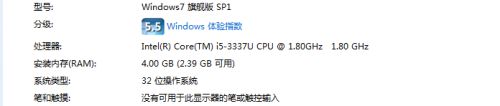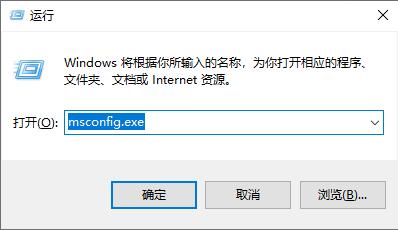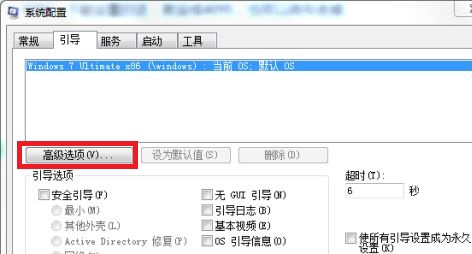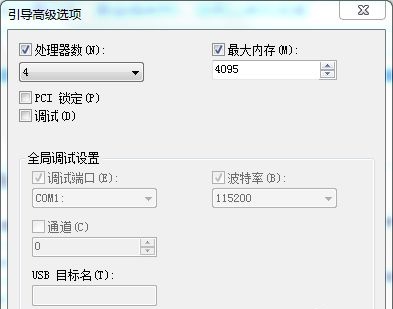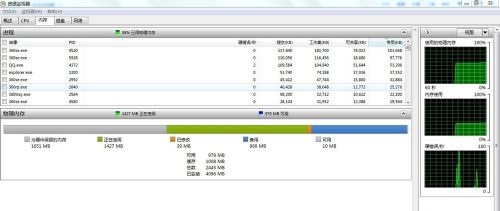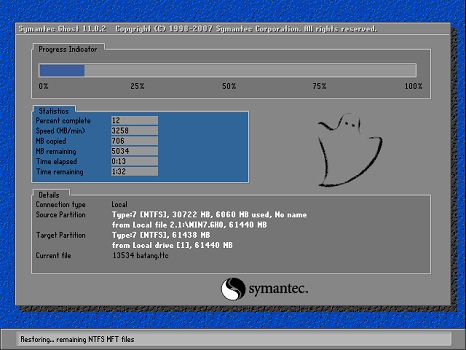内存影响了我们电脑运行的速度和效率,内存越充足运行起来就会更流畅。但是我们有的时候会发现自己的硬件内存和真实可用内存不一样,例如win74g内存只能用2.95g。一般来说这可能是几种原因导致,下面就一起来看看吧。
win74g内存只能用2.95g解决方法
一、最大内存被限制了
1、首先,我们按下“win+r”打开运行,输入“msconfig.exe”,回车确定。
2、然后在“引导”选项卡中选择“高级选项”。
3、勾选“最大内存”,设置为“4095”,再点击“确定”即可。
二、部分硬件占用了内存
1、我们可以先按“ctrl+alt+del”,选择“任务管理器”打开,然后点击“性能”进行查看。
2、一般来说,都是我们的显卡占据了很大一部分内存。(当然也有可能是其他硬件,下面仅以显卡为例)
3、我们可以在开机时使用热键(一般是“Del”“F2”“F12”,也可能是其他,和电脑品牌型号有关)进入bios设置,然后在设置中降低显卡占据的内存。
三、系统限制
1、如果使用的是32位系统,建议更换64位系统。
2、因为尽管32位系统理论上可以支持到4g内存,但是因为种种原因实际情况达不到4g。
3、首先下载一个64位的win7系统。
【win7精简版64位下载】
这不仅仅是一款64位的win7系统,还是一款经过优化的系统,拥有更强的适配性和更小的内存消耗,降低自身体积的同时增加可用内存。
此外,该系统麻雀虽小五脏俱全,在体积小的同时,集成了大量现今实用的硬件驱动和功能,能带给用户更多的便利。
4、在重装系统之前,首先记得要备份c盘文件。
5、然后找到下载好的系统文件,右键选择“装载”。
6、装载完毕之后进入该文件,运行“一键安装系统”程序。
7、之后只要等待系统自动安装完成就可以了,非常方便。
以上就是win74g内存只能用2.95g解决方法了。另外如果经济允许的情况下,增加内存条是增加内存最方便快捷的方式。想知道更多相关教程,可以收藏本站。

 时间 2023-05-26 11:28:33
时间 2023-05-26 11:28:33 作者 admin
作者 admin 来源
来源 

 立即下载
立即下载